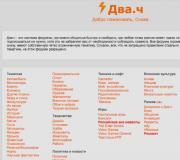Telefon alcatel jednim dodirom kako izbrisati kontakte. Da li je moguće povratiti izgubljene ili izbrisane kontakte na Alcatel i sličnim Android uređajima
Kako povratiti nedostajuće ili izbrisane kontakte? S ovim problemom se suočavaju mnogi korisnici android uređaja, uključujući i vlasnike Alcatel pametnih telefona. U ovom članku ćete pronaći informacije koje vam omogućavaju da vratite izgubljene kontakte na Alcatel i druge slične pametne telefone koji rade na Android operativnom sistemu. Sve dolje navedene metode podijelili su i sami korisnici android uređaja, a možda će vam jedna od metoda pomoći da riješite problem s kontaktima. Također bih želio reći da se kontakti koji nedostaju sa SIM kartice ili iz memorije telefona ne brišu uvijek u potpunosti, možda su slučajno ili namjerno skriveni kroz postavke samog uređaja.
Provjerite u postavkama Androida koji kontakti su trenutno prikazani. Da biste to učinili, otvorite "Kontakti", zatim dugme "Meni" i izaberite "Filtriraj kontakte" u meniju koji se otvori. Za prikaz svih kontakata na telefonu, u novom meniju koji se otvori odaberite "Svi kontakti". Također, ako je potrebno, možete odabrati druge opcije po vlastitom nahođenju. Ako ne pomogne, odmah ispod pogledajte savjete koje ostavljaju korisnici android uređaja.
Evo ih najviše korisne kritike ostavljeno na drugim stranicama naše stranice sa sličnim temama:
Recenzija koju je ostavio Daniil Tsybulsky: Ljudi, ako ništa drugo, umjesto kontakata, imao sam Postavke, zatim prikaz kontakata, pa odaberite sve, možda neko drugi ima!
Recenzija koju je ostavio Alexey: Onemogućena sva automatska sinhronizacija, restartovanje telefona, omogućeno google sync, pojavili su se svi kontakti. Alcatel pixie.
Recenzija koju je ostavio Maxim: Telefon pokušava da sinhronizuje vaše kontakte sa Google-om i briše ih (kao što je izrezano), pomoglo je samo onemogućavanje sinhronizacije.
Recenzija koju je ostavio Ilya: U početku nije pomoglo. Ušao sam u kontakte - meni - nalozi - uklonio sinhronizaciju, zatim izašao, ponovo ušao u sinhronizaciju i kliknuo na ikonu Votsap, pojavili su se kontakti.
Irinina recenzija: Pokušajte deinstalirati Chanqe Yo! Glas. Pomoglo mi!!
Recenzija koju je ostavila Evgenia: Sinhronizacija je onemogućena, a kontakti su nestali, ali nakon što sam isključio sinhronizaciju vibera i vatsap-a i ponovo pokrenuo telefon, svi kontakti koji nedostaju su se pojavili i više ne nestaju.
Recenzija koju je ostavio Edgar: Uključite režim letenja i isključite ga, idite na kontakte. Nakon nekoliko sekundi, kontakti bi se trebali pojaviti.
Ne zaboravite ostaviti povratne informacije i navesti model vašeg uređaja i metodu koja vam je pomogla da vratite kontakte na Alcatel ili drugi Android. Možda će informacije koje ste ostavili biti korisne za mnoge korisnike pametnih telefona i tableta koji se suočavaju s problemom s kontaktima.
- Nadam se da si mogao oporaviti navodno izbrisane kontakte na telefonu.
- Biće nam drago ako ostavite recenziju, lok. informacije ili korisne savjete.
- Hvala vam na velikodušnosti, međusobnoj pomoći i korisnim savjetima!!!
operaciona sala android sistem, prema mnogim korisnicima, ima izuzetnu jednostavnost. Drago mi je i to pri promeni mobilni telefon nema potrebe da se navikavate na novi interfejs i nove funkcije - skoro sve ostaje isto. Ali neka pitanja i dalje izazivaju određene poteškoće korisnicima. Kako izbrisati kontakte na Androidu i šta je za to potrebno? Hajde da vidimo kako možemo da radimo sa kontaktima u pametnim telefonima na Android operativnom sistemu.
Osnovna sredstva
Najlakši način za brisanje kontakta s Android telefona je korištenje osnovnih funkcija. Da biste to uradili, idite u telefonski imenik i pritisnite prstom kontakt koji želite da izbrišete. Odaberite stavku "Izbriši" u kontekstnom izborniku i dovršite operaciju. U nekim "biračima" je podržano biranje nekoliko kontakata ili sve odjednom.
Svi programi za biranje brojeva imaju ovu funkciju, tako da ovdje ne bi trebalo biti nikakvih poteškoća. Osnovne funkcije vam omogućavaju da izbrišete kontakte pohranjene u bilo kojem izvoru, od SIM kartice do Goole naloga. Za prebacivanje između izvora, idite na postavke aplikacije i tamo pronađite stavku postavki prikaza liste kontakata (može se zvati "Prikaži kontakte"). Kada dodirnete ovu stavku, vidjet ćete listu izvora:
- Svi kontakti (cijela lista se prikazuje odjednom);
- uređaj (pretpostavlja se unutrašnja memorija telefon);
- SIM1 i SIM2 (za dual SIM uređaje);
- Google nalog (vidljiv kao @gmail.com).
Mogu se pojaviti i druge stavke koje se pojavljuju nakon instaliranja raznih aplikacija (Skype, WhatsApp i Viber instant messengeri, aplikacije za društvene mreže VKontakte i Odnoklassniki).
Ako želite pristupiti svim kontaktima odjednom, odaberite stavku "Svi kontakti" - zapisi iz svih izvora će se pojaviti na listi odjednom. Proces brisanja zapisa bit će isti kao što smo opisali gore - stegnemo jedan kontakt, označimo druge kontakte, izaberemo stavku za brisanje.
Kako biste izbjegli zabunu u telefonskim brojevima u budućnosti, kopirajte telefonske kontakte u jedan izvor. Najbolja opcija- kopirajte sve na svoj Google nalog tako da se zapisi sinhronizuju sa serverima programera operativni sistem Android.
Brisanje kontakata sa programima trećih strana
Još uvijek niste naučili kako izbrisati kontakte na Androidu? Da li program za rad sa telefonskim imenikom izaziva poteškoće? Onda morate zapamtiti da ono što imate u rukama nije pretpotopni telefon sa rotirajućim biračem, već moderan pametni telefon sa velikim mogućnostima. A ono što vam se ovdje ne sviđa može se lako zamijeniti.
Ako imate problema sa trenutnim programom za kontakt, preuzmite drugi program. Da biste to učinili, trebate posjetiti Playmarket trgovinu aplikacija i unijeti riječ "kontakti" u pretragu. Evo liste dobrih aplikacija:
- "Kontakti +" od razvojnog tima Contacts Plus;
- "Simple Contacts" od Simple Mobile Tools;
- "Pravi telefon" od Hamster Beata.
Ovo su dokazano bogate funkcije telefonskog imenika i aplikacija za kontakte.
Uklanjanje duplih kontakata
Da biste uklonili duple kontakte na Androidu, razumite prikaz izvora kontakata. Moguće je da imate iste unose u memoriji vašeg pametnog telefona i u Google račun. U ovom slučaju, samo trebate odabrati prikaz kontakata samo iz jednog izvora, a ne iz svih odjednom - već smo opisali kako se to radi. Ako je potrebno, odaberite da prikažete neželjeni izvor i izbrišite sve kontakte iz njega.
Uklonite duple kontakte pomoći će i posebne aplikacije je Duplicate Contacts od programera alex accaci i Contacts Optimizer od Compelson Labs. Instaliranjem jedne od ovih aplikacija možete se brzo riješiti nepotrebnih duplikata koji vas sprečavaju da pronađete prave kontakte.
Da biste izašli bez snimanja, možete pritisnuti tipku Meni
Dodaj/ukloni iz favorita
Da dodate kontakt u Favorite, kliknite na
kontaktirajte da vidite detalje, a zatim kliknite
Za dodavanje kontakta u Favorite (zvijezda će postati bijela).
Da biste uklonili kontakt iz favorita, kliknite na bijelo
asterisk
na ekranu sa detaljnim informacijama.
Uređivanje kontakata
Da biste izmenili detalje kontakta, pritisnite taster Meni
na ekranu sa detaljima o kontaktu, a zatim izaberite
Promjena. Kliknite da završite Spreman.
Promijenite zadani telefonski broj za kontakt
Zadani broj telefona (broj telefona koji
ima prioritet prilikom pozivanja ili slanja
poruke) uvijek će se prikazivati ispod imena kontakta.
Da promenite podrazumevani telefonski broj, pritisnite i
držite na ekranu sa detaljima o kontaktu
zatim broj koji želite da postavite kao takav
izaberite Postavi kao zadano. Pojavljuje se pored broja
ikona.
Izbor je dostupan samo ako kontakti imaju više od jednog
telefon.
melodije zvona za kontakt
Na ekranu sa detaljima o kontaktu pritisnite taster
Meni da vidite listu opcija, izaberite Samo glas.
mail ili Postavi melodiju zvona.
Ako su svi dolazni pozivi od kontakta proslijeđeni na
Vaš telefon neće zvoniti i zvoniće automatski
Izbriši kontakt
Da obrišete kontakt, pritisnite taster Meni I
Označite sve kontakte koje želite da izbrišete i kliknite √
. Kliknite sve, da obrišete sve kontakte.
Kontakt će također biti uklonjen iz drugih aplikacija na
telefonom ili internetom tokom sljedećeg
sinhronizujte svoj telefon.
Komunikacija sa vašim kontaktima
Možete upućivati pozive i razmjenjivati poruke
sa svojim kontaktima.
Da biste uputili poziv, kliknite na kontakt za
zatim pristupite ekranu sa detaljima o kontaktu
izaberite broj.
Da biste poslali poruku kontaktima, kliknite na
kontakt za pristup ekranu sa detaljima o kontaktu,
zatim kliknite na ikonu
With desna strana iz kontakta.
Korištenje brzog kontakta za Android
Kliknite na sliku kontakta da otvorite Brzi kontakt
za Android, tada možete kliknuti na broj ili ikonu
da odaberete način komunikacije.
Kontakti iz Android telefonskog imenika mogu se brisati jedan po jedan ili u grupama. Moguće je čak i ukloniti sve kontakte odjednom, ali za to ćete morati onemogućiti račune različitih aplikacija koje koriste brojeve drugih ljudi.
Brisanje SIM kartice je najlakši postupak. Izvodi se standardnim sredstvima:
Ako je sinhronizacija omogućena ranije, zapis će ostati na Google serveru. Da ga uklonite odatle:

Grupno brisanje
Ako trebate izbrisati nekoliko telefona odjednom ili izbrisati cijelu listu, redoslijed će biti sljedeći:

IN pohrana u oblaku operacija se izvodi na sličan način. Nakon odabira jednog zapisa, na vrhu se pojavljuje dugme “Odabrano” sa kvačicom, kada se klikne, iskače meni sa stavkom “Odaberi sve”.
Uklanjanje iz drugih izvora
Ako nema problema s čišćenjem SIM kartice od nepotrebnih unosa, onda pitanje kako izbrisati pojedinačne kontakte na Androidu sinkronizirane s drugim aplikacijama često vodi u slijepu ulicu. Izbrisani kontakt se stalno vraća nazad u telefonski imenik, tako da mnogi korisnici jednostavno prestaju da ga kontaktiraju. Problem se rješava onemogućavanjem sinhronizacije.

Nakon što onemogućite sinhronizaciju, možete bezbedno izbrisati unose iz knjige i aplikacija bez brige da će se vratiti.
Uklanjanje duplih brojeva
Brojevi se mogu ponavljati - na primjer, pohranjeni u memoriji SIM kartice i na telefonu. Da biste riješili ovaj nedostatak, koristite već opisanu aplikaciju od Google-a.

Nakon kratkog skeniranja, servis će vratiti listu unosa koji imaju dupli broj. Od vas će biti zatraženo da spojite ove kontakte kako ne biste napunili memoriju istim podacima.
Možete izbrisati kontakt sa svog telefona koristeći funkciju "Kontakti". Korisnik također ima mogućnost otkazivanja za račun sinhronizirajte da biste izbrisali sve brojeve povezane s njim. Ako su vaši kontakti pohranjeni na Google računu, preporučuje se da koristite web stranicu Kontakti za upravljanje njima.
Da biste izbrisali kontakt sa Androida, potrebno je da uđete u aplikaciju Kontakti. Ovaj program može se nazvati drugačije, i to će zavisiti od toga mobilni uređaj koji se koristi. Morate kliknuti na unos koji želite izbrisati. Kao rezultat toga, kontakt informacije bi trebale biti prikazane. Ako želite da obrišete više stavki, možete dodirnuti jednu od njih i držati prst neko vrijeme, što će aktivirati način odabira, a zatim odrediti dodatna imena koja će se izbrisati. Ovaj proces se može značajno razlikovati na nekim modelima uređaja.

Sada možete kliknuti na "Izbriši". Lokacija i dizajn ovog dugmeta će se razlikovati različitim uređajima, ali ga obično možete pronaći u gornjoj polovini ekrana. Ponekad izgleda kao natpis "Izbriši", a drugi put kao ikona kante za smeće. U nekim slučajevima, korisnik će prvo morati pritisnuti dugme u obliku 3 okomito raspoređene tačke, a zatim odabrati opciju "Izbriši". Morate kliknuti na "Da" da potvrdite da želite izbrisati odabrane stavke. Korisnik će biti upitan da li razumije da će kontakti biti trajno izbrisani s mobilnog uređaja. Morate potvrditi operaciju.
Onemogućavanje naloga
Da biste onemogućili svoj račun, morate otići na "Postavke". Kada se veza isključi, svi brojevi koji su sinhronizovani biće izbrisani. Ovo može biti korisno za brisanje veliki broj tačke po jedan. Potrebno je da odaberete opciju "Računi" u odjeljku "Lični podaci". Sada treba da izaberete nalog za koji želite da onemogućite sinhronizaciju. Svi brojevi s ovog računa će biti uklonjeni s vašeg uređaja.

Ako vas zanima kako izbrisati broj telefona, onda morate imati na umu da isključivanjem kontakata možete zaustaviti njihovu sinhronizaciju kako se lista ne bi automatski ažurirala s vašim računom. Ako ne vidite opciju "Kontakti", morate potpuno onemogućiti sinhronizaciju za račun koji koristite. Zatim morate pritisnuti dugme u obliku 3 vertikalne tačke. Obično je na desnoj strani gornji ugao. Trebao bi se otvoriti mali meni u kojem treba kliknuti na dugme "Sinhroniziraj". Ovo će aktivirati interakciju s računom. Pošto su kontakti onemogućeni, sve stavke za ovaj račun će biti izbrisane s vašeg uređaja.
Brisanje Google kontakata
Da biste izbrisali Google brojeve, potrebno je da otvorite web pretraživač. Ako pohranjujete brojeve na svoj račun, možete koristiti Kontakte za više efektivno upravljanje njima. Da biste to učinili, možete koristiti posebnu stranicu. Ova metoda je samo za stavke koje su pohranjene na računu. Brojevi koji se nalaze u memoriji telefona ili na drugom nalogu moraju se posebno ukloniti.

Koristeći pretraživač, potrebno je da unesete Kontakte. Koristi isti nalog kao na Android uređaju. Zatim kliknite na profilne fotografije kontakata da biste ih odabrali. Traka za pretraživanje na vrhu stranice pomoći će vam da brzo pronađete brojeve koji su vam potrebni. Morate kliknuti na dugme sa slikom korpe na vrhu ekrana. Ovo će ukloniti sve odabrane brojeve sa vašeg računa. Ako dugme korpe za kupovinu nije aktivno, to znači da je 1 ili više vaših odabranih artikala dodano sa Google+. Da biste ih uklonili, morate izbrisati brojeve iz krugova.